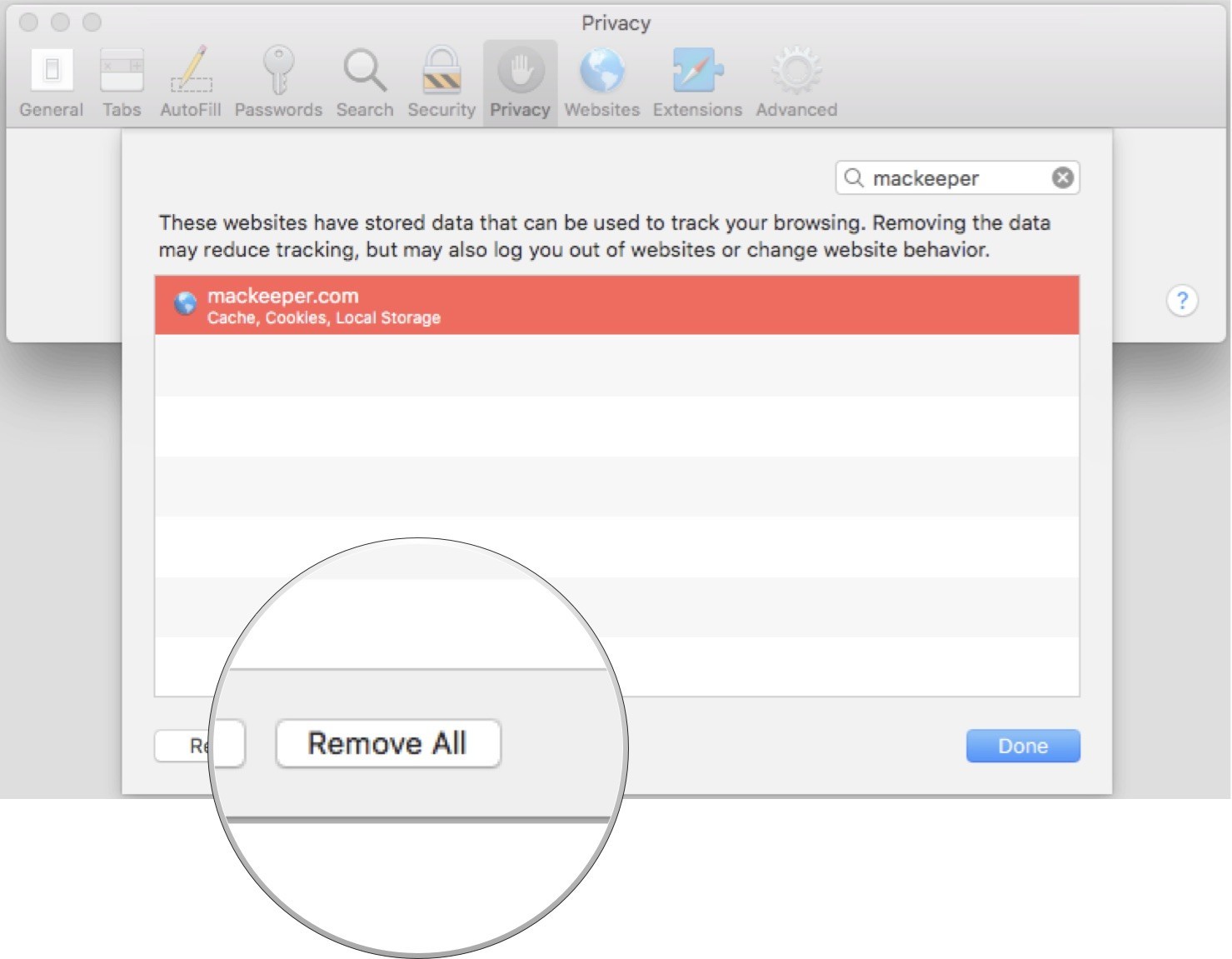I když se říká, že pro Mac nejsou viry, není to úplně pravda. MacKeeper v podstatě není virus, je to spíše kombinace adwaru a malwaru. Software je distribuován společností Kromtech Alliance, která jej koupila od firmy Zeobit. Od roku 2010 se rozšířil po celém internetu, určitě jste se s ním již setkali ve vyskakovacím okně.
Jde v podstatě o utilitu, která nabízí antivirovou ochranu a různé optimalizace. Alespoň to říká. Dělá však něco úplně jiného. A navíc používá špinavé triky k nalákání uživatelů.
MacKeeper využívá docela neetický způsob, jak se šířit, zejména přes vyskakovací okna. Potkáte je snadno. Stačí se podívat do temnější zóny internetu (například hledat filmy online), kliknout na jakýkoli odkaz a v tunách nových oken, která se otevřou na pozadí, určitě najdete také MacKeeper.
Kromtech utratí za reklamy více než 60 milionů dolarů měsíčně, což z něj učinilo jednoho z největších zákazníků reklamního trhu cíleného na počítače Mac. Nezapomeňte na přidružené programy a výše uvedené vyskakovací reklamy a uvidíte, proč je to tak populární.
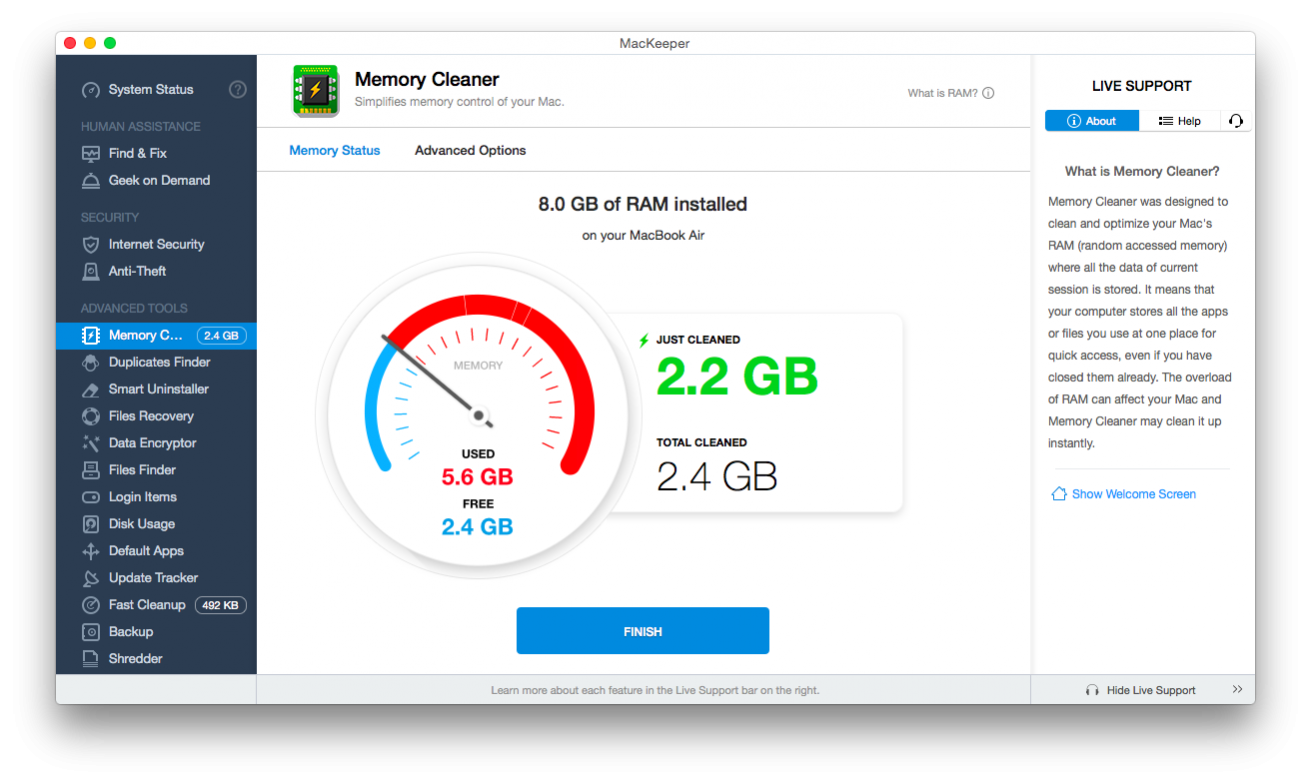
MacKeeper má jeden více než odporný zvyk. Neustále straší uživatele různými neexistujícími hrozbami, které lze vyloučit pouze předplacením různých služeb. To, co slibuje, navíc ani neudělá. Namísto optimalizace výkonu je celý počítač pomalejší a zcela nestabilní. Starší modely mohou být naprosto nepoužitelné k práci.
Potřebujete ještě další fakta, abyste viděli, že MacKeeper je čisté zlo? Pokud dojde k potížím, brzy uvidíte, že tuto aplikaci opravdu nepotřebujete.
Pokud jde o odinstalování, MacKeeper vám poskytne několik rychlých, ale zbytečných tipů. Doporučí vám přetáhnout aplikaci do koše, stejně jako u jiných aplikací. Mluvíme ale o malwaru, takže to nebude tak snadné.
Účinnější metoda je tato:
- Otevřete okno Finderu.
- Stiskněte kombinaci Command (⌘) + Shift (⇧) + G.
- Ve vyskakovacím okně zadejte ~/Library a stiskněte Return.
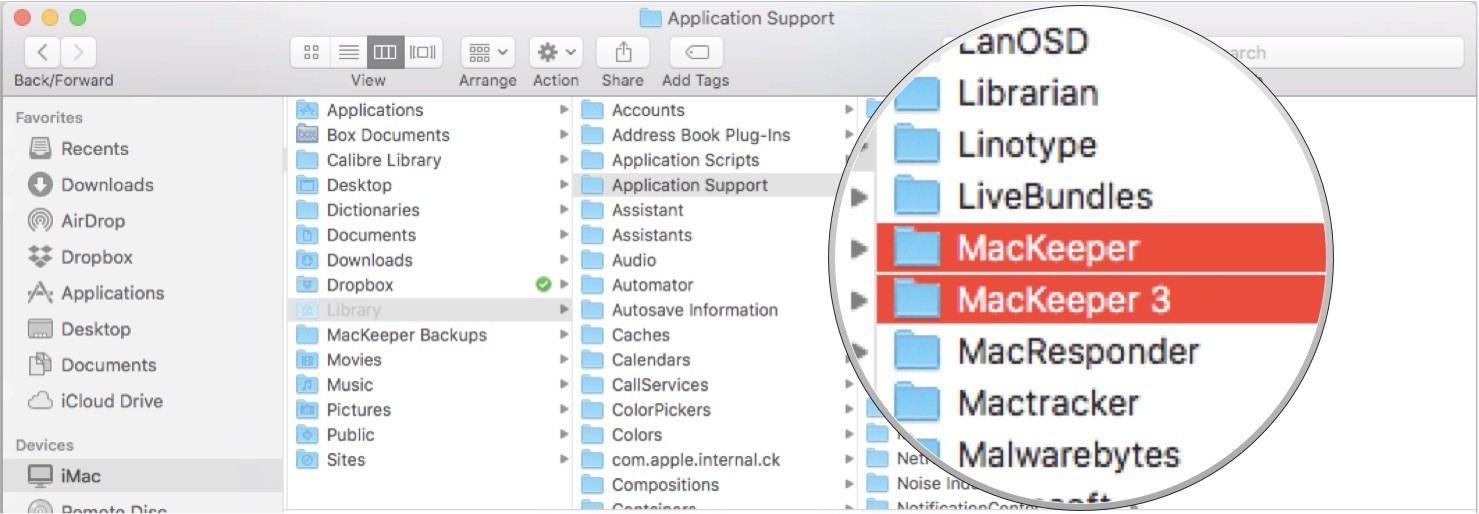
- Okamžitě najdete složku nazvanou MacKeeper Backups, kterou musíte odstranit.
- Přejděte do podsložky Application Support.
- Vyhledejte všechny soubory nebo složky, jejichž název zahrnuje MacKeeper, a smažte je.
- Vraťte se do složky Library a přejděte na Caches.
- Vyhledejte soubory MacKeeper. Pravděpodobně naleznete něco takového: com.mackeeper.MacKeeper; com.mackeeper.MacKeeper.Helper. Zbavte se jich také.
- Vraťte se do složky Library a přejděte do podsložky LaunchAgents.
- Vyhledejte soubor s názvem com.mackeeper.MacKeeper.Helper.plist, ale můžete narazit na některé další. Všechny přesuňte do koše.
- Složka Library může – ale nemusí – obsahovat podsložku LaunchDaemons. Když ji budete mít otevřenou, vyhledejte soubor s názvem com.mackeeper.MacKeeper.plugin.AntiTheft.daemon.plist a rozlučte se s ním.
- Nakonec ze složky Library/Preferences vymažte soubor s názvem: com.mackeeper.MacKeeper.AdwareAnalyzer.plis.
Bylo by bývalo lepší vůbec to neinstalovat, že? Před odstraněním programu ze složky Aplikace se doporučuje nainstalovat čistící programy, které automaticky odstraní všechny zbytky. Doporučujeme App Cleaner, který je zdarma. Provede všechny výše uvedené kroky, ale měli byste pak ještě ručně zkontrolovat, jestli mu některé soubory neunikly.
Než na tento nepořádek budete moci úspěšně zapomenout, měli byste se připravit na následující. MacKeeper mohl být tak krutý, že infikoval Safari spoustou ad-onů a cookies a dalších roztomilostí, které vám budou strkat reklamy přímo do tváře. Ale tady je řešení:
- Nejnovější macOS dokáže po restartu identifikovat a odstranit většinu adwarů a malwarů. Jednoduché restartování proto může pomoct.
- Ukončete Safari úplně, nejenom kliknutím na X v levém horním rohu.
- Otevřete Safari s přidržením klávesy Shift (⇧) – tak zabráníte Safari znovu otevřít předchozí karty.
- V nabídce Safari zvolte Předvolby.
- Klikněte na Rozšíření.
- Odinstalujte všechna rozšíření, která neznáte.
- Klikněte na kartu Soukromí a klikněte na Spravovat data na stránkách.
- Do vyhledávacího pole zadejte MacKeeper a kliknutím na Odstranit odstraňte všechna data.